最近話題のChatGPT、
「実はまだ使ったことのないんだよね〜」
「使い方よくわからんな〜」
なんて方もいるのではないでしょうか。
そんな方に向けて想像以上に簡単に使えて面白いChatGPTの使い方をご紹介しましょう!
以前の記事で
簡単にできる!ChatGPTの使い方〜初心者向け〜
という記事の続編になります。
この記事からChatGPTにログインできるようになってからお進みください
まずはやってみよう
まず初めに確認していただきたいのはログインした画面のどこに文字を入力していくか
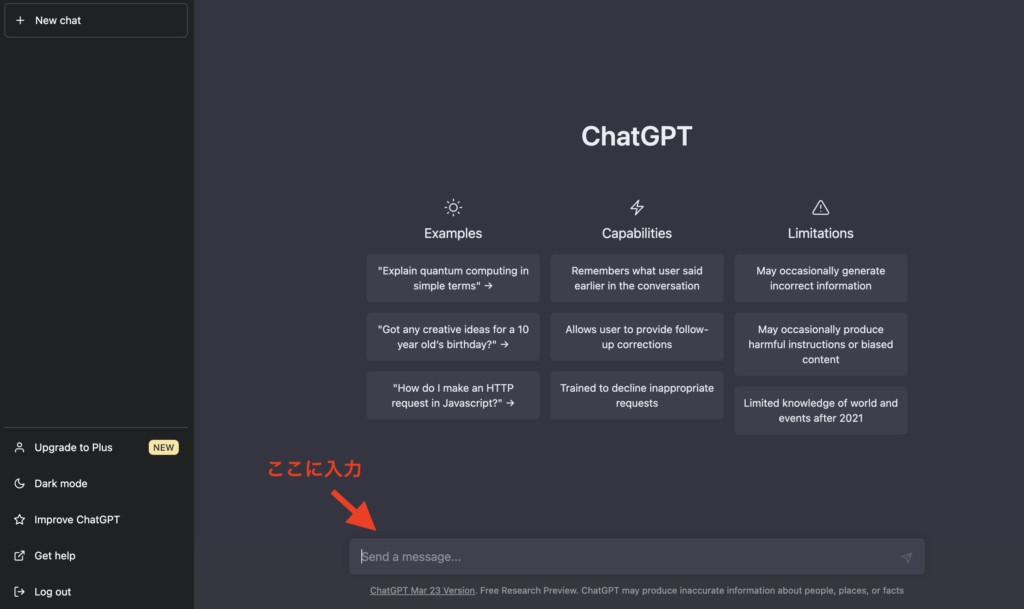
この画面下部の「Send a message」とあるボックスですね!
早速何か入れてみましょう!
例えばこんな感じに、、、

こんな感じに何か文字を入れて決定!もしくはEnter!もしくは↗︎の三角ぽいところをクリックしてみましょう!
すると、、、
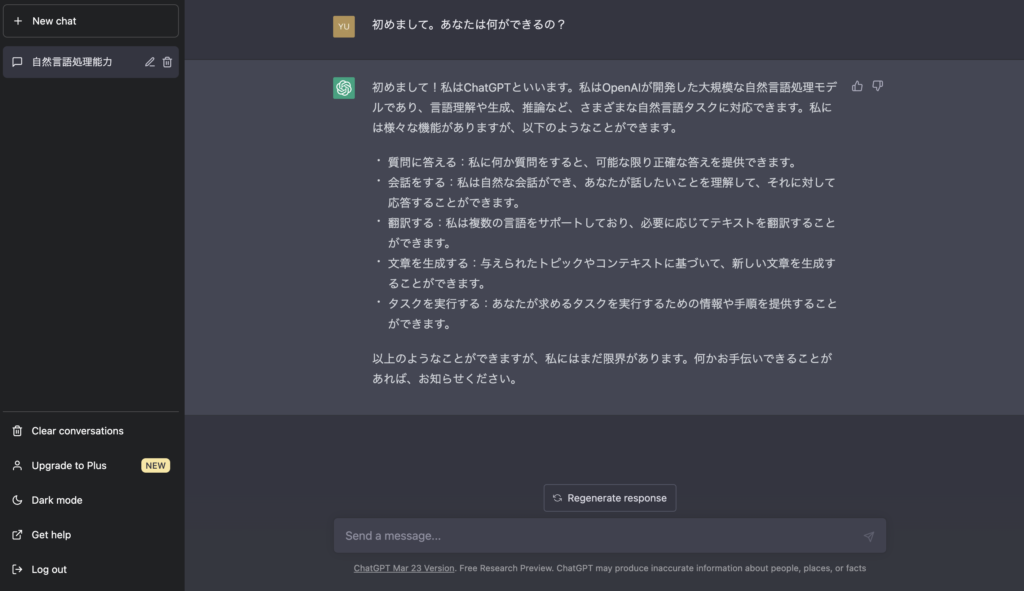
こんな感じで回答を返してくれましたね!
ネット環境やOpen AI側のサーバーへのアクセスが集中しすぎるなどの問題でChatGPTのリアクションが遅かったり、エラーが起きてしまうこともあるのですが、そこは気長に待ってみましょう。
サイドメニューについて
さて、続いて簡単にサイドメニューの紹介です。
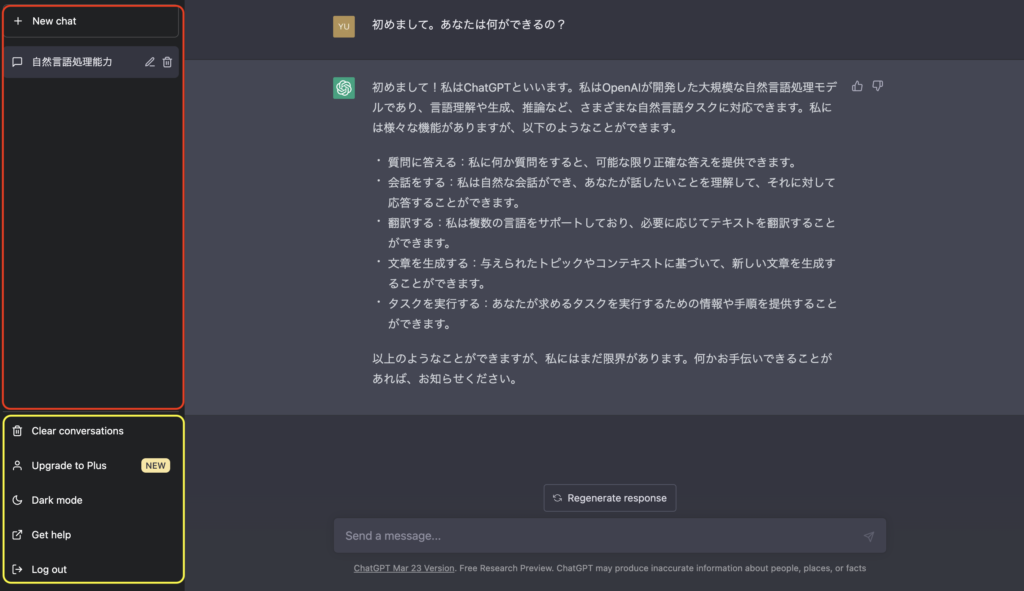
この画面で赤枠で囲ってあるのがチャットの履歴を表示できるスペース、黄色が各種設定ですね!
チャットの履歴スペースでは新しいチャットが始まるたびに新しいチャットのチャンネルが保存されていきます。便利ですね!
各種設定
各種設定の部分には
- チャットの削除
- プランをGPT4が使える新しいプランにアップデート
- ライトモード、ダークモードの切り替え
- ヘルプを求める
- ログアウト
のような機能が備わっています。
近いうちにプランのアップデートはやってみたいな〜
チャットスペース
チャットのスペースでは「+ New Chat」を押すことで新しいチャットを始めることができます。
そもそもなぜ新しいチャットをつくたりするかというと。ChatGPTさんのすごいトロと関係しているんですね。
実はChatGptでは同じチャット内だで会話したことを覚えてくれているんですね!
例えば
「さっきの〇〇の文章こうやって変えて」とか
「××のこと覚えてる?」といった問いかけの仕方にも対応してくれているということです!つまり人と話すのと同じような表現で話しやすくなるということですね。
